Windows 11最佳日历应用有哪些?日历非常重要,不仅可以知道今天是哪一天/日期,还可以标记重要日期、计划日程安排以及记住亲人的生日。随着技术的发展,日历也从纸质日历演变为存在于所有电子设备中的数字日历。下面列出了一些适用于 Windows 11 的最佳日历应用程序的建议,这些应用程序可以增强你的日期记录体验。Windows 11 在任务栏中提供了一个日历小部件。你可以单击它来查看日历卡片。但是,它确实在通知中心占用了大量空间。因此,我们还提供了在 Windows 11 通知中心隐藏日历的完美指南。

Windows 11最好的日历软件合集
首先,阅读我们的适用于 Windows 11 的最佳免费日历应用程序列表,然后阅读在通知中心最小化或最大化日历的步骤。
1.谷歌日历
Google 日历是一款功能丰富的日历应用,可在所有主要平台上使用。它会在使用同一 Google 帐户登录的所有设备上同步你的数据。谷歌日历是免费使用的。它有它的小好处,比如:
- 与他人共享你的日历,
- 创建事件
- 邀请客人,
- 访问世界时钟,以及
- 与 CRM 软件同步。
所有这些功能都有助于提高用户的效率。由于集成了 Google 帐户,该应用程序是你常用日历应用程序的一个不错的选择。
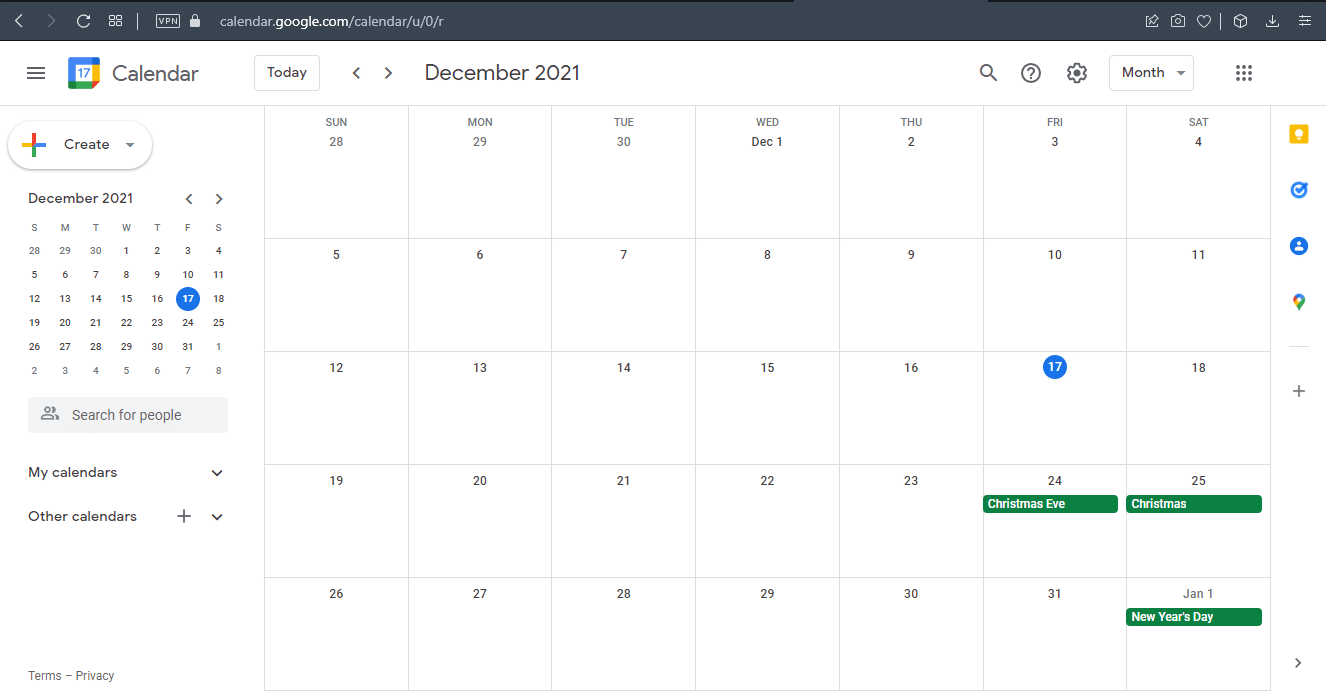
2. 邮件和日历
Windows 11热门日历应用下载:邮件和日历应用程序来自微软之家。它具有你对基本日历应用程序的期望。邮件和日历应用程序也可以免费使用,你可以从 Microsoft Store 获取。
- 它集成了 Microsoft 应用程序,如待办事项、人员和邮件,使切换成为一键式轻松。
- 它提供自定义选项,例如明暗主题、背景颜色和你选择的图像。
- 它还支持云集成以及主要的电子邮件平台。
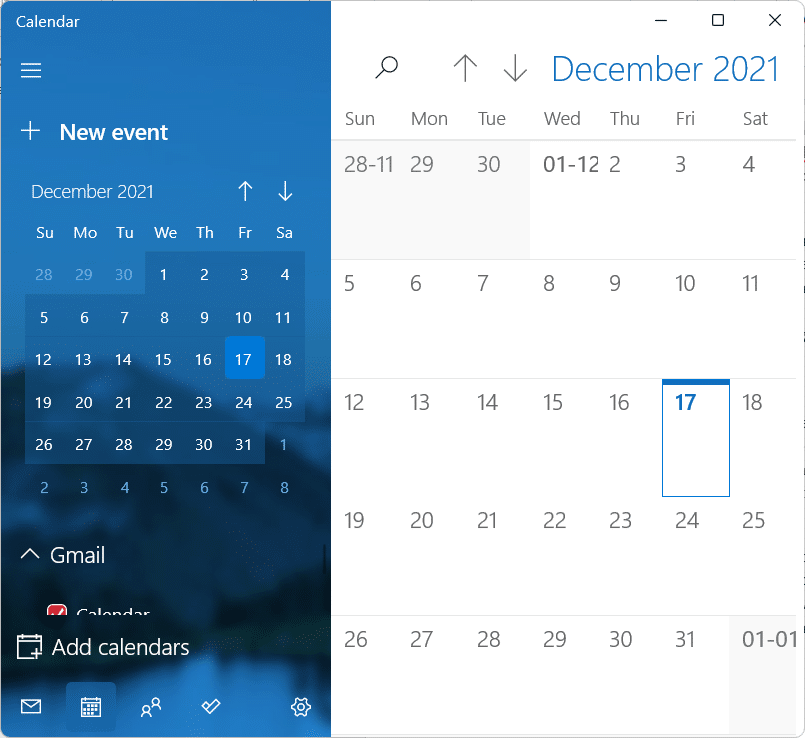
3. Outlook 日历
Windows 11最好的日历软件合集:Outlook 日历是专门为 Microsoft Outlook 设计的日历组件。在浏览器中访问Outlook以试用具有以下惊人功能的日历应用程序:
- 它集成了联系人、电子邮件和其他与 Outlook 相关的功能。
- 你可以创建活动和约会、组织会议并邀请你的联系人参加会议。
- 此外,你还可以查看群组和其他人的日程安排等等。
- 它还支持多个日历,你可以并排查看它们。
- 你还可以使用电子邮件发送日历并使用 Microsoft SharePoint 网站进行共享。
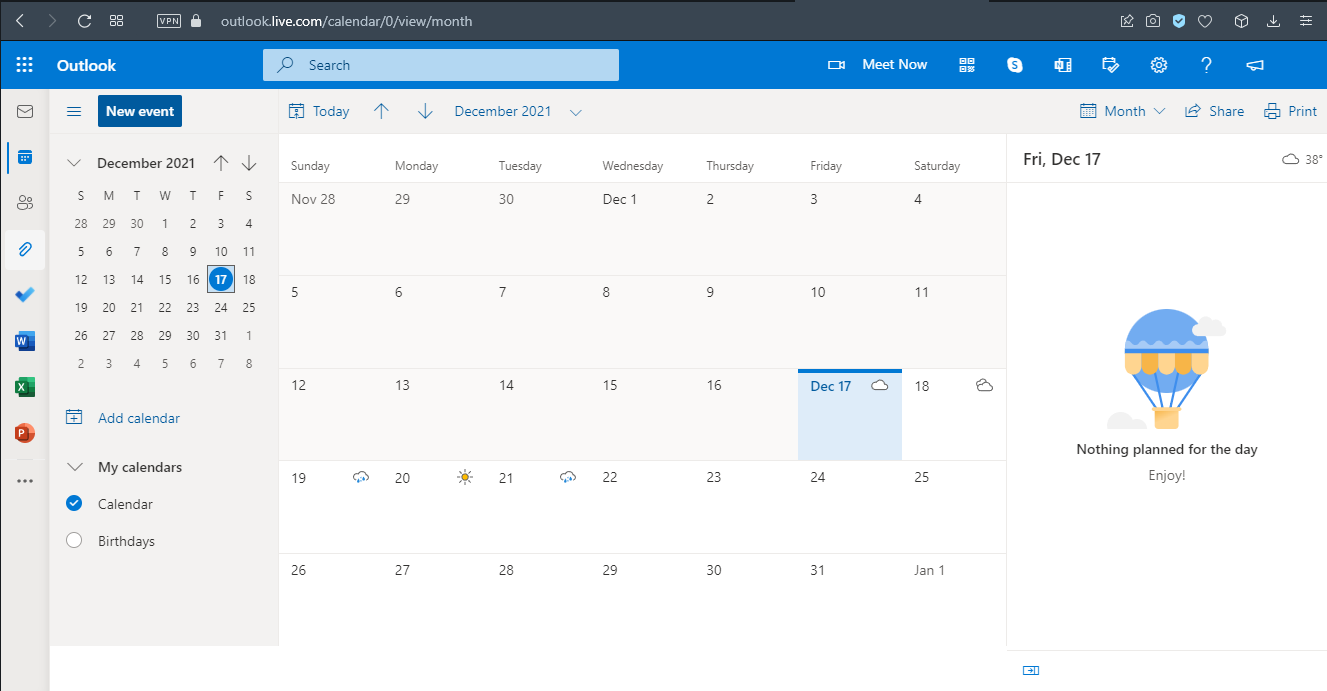
4. Calendar
Windows 11最佳日历应用有哪些?Calendar适合工作区场景对功能日历应用程序的需求,并且可以免费使用。
- 它允许你为多个日历添加多个工作区。
- 它使你可以分析你的个人和工作生活,以了解在做什么上花费了多少时间。
- 日历还允许你安排会议和创建活动。
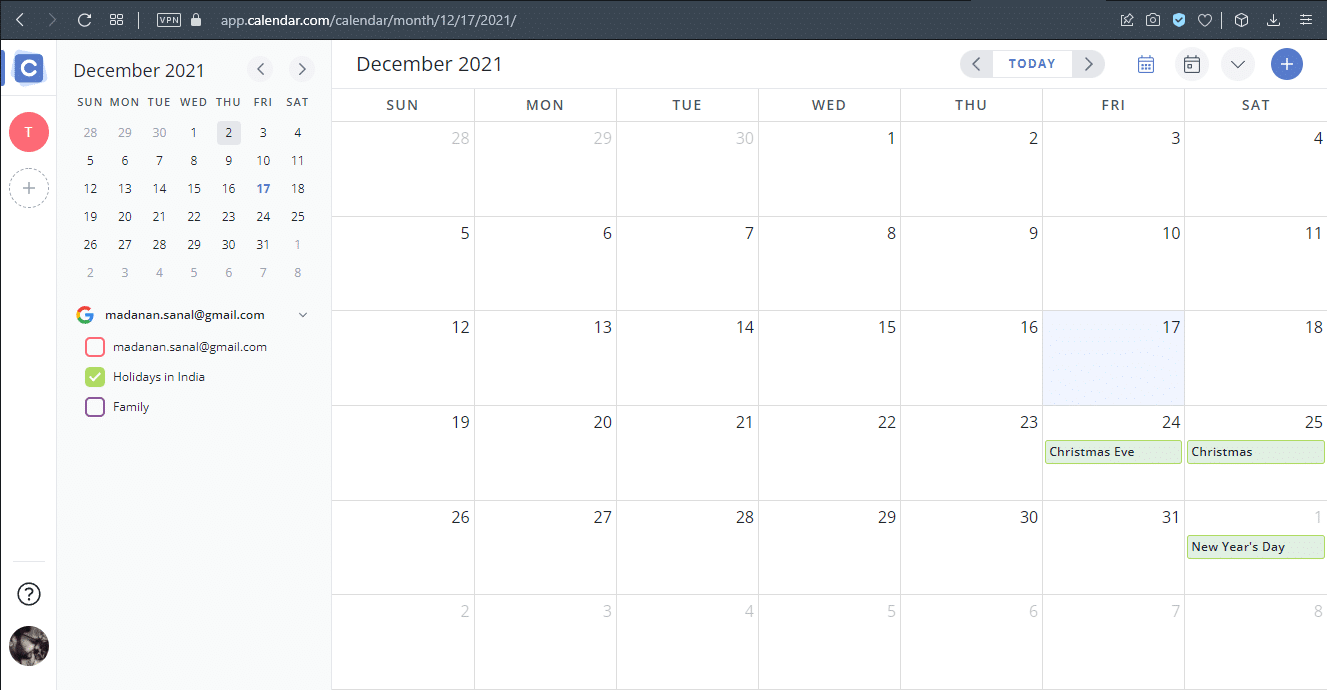
5. Timetree
Windows 11热门日历应用下载:对于需要以目的为导向的日历的人来说,Timetree 是一个好主意。你可以访问Timetree官方网站进行下载。
- 你可以自定义日历的外观。
- 你可以根据自己的需要填写。
- 它可用于管理工作计划、时间和任务等。
- 它很容易使用。
- 此外,它还为你提供笔记支持以记下要点。
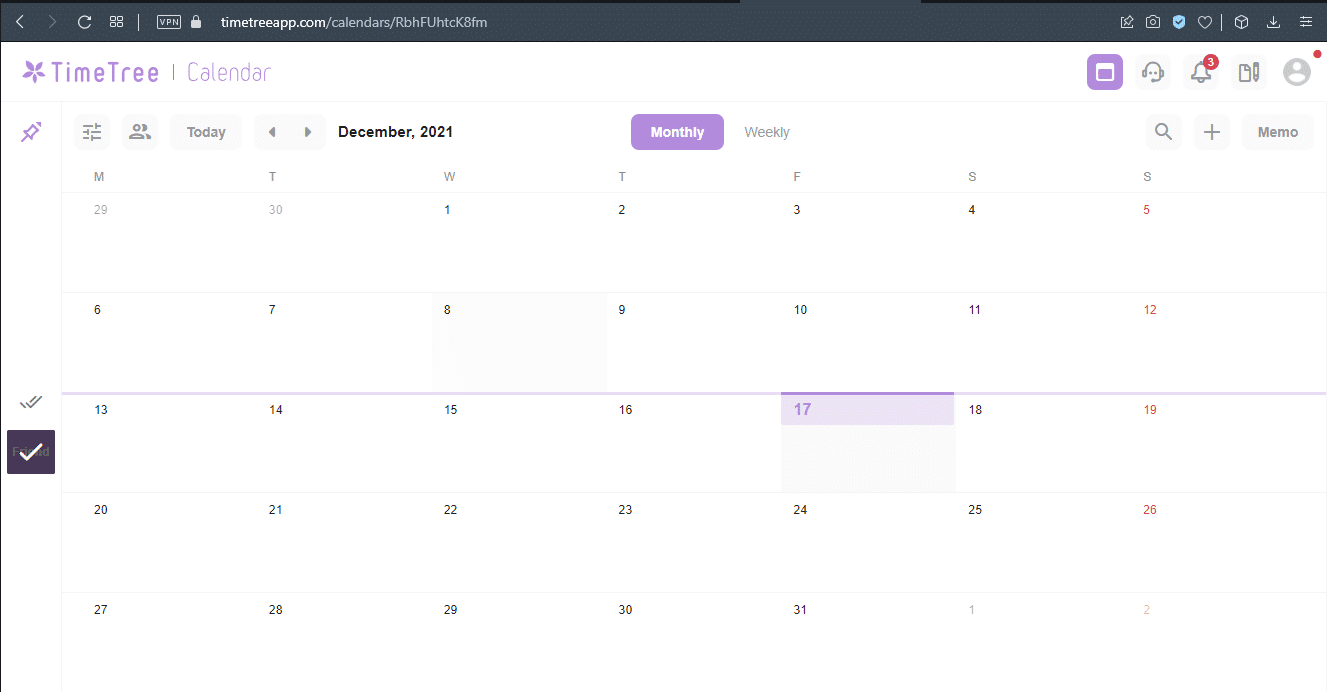
6. Daybridge
Daybridge 对于这个列表来说是相当新的,因为它仍处于beta 测试阶段。但是,这并不意味着它缺少你可以在其他竞争对手中找到的任何功能。你可以通过试用这款令人惊叹的Daybridge日历应用程序来加入等候名单。
- Daybridge 最突出的功能之一是它的旅行帮助,可以跟踪你的行程和睡眠习惯。
- 它带有IFTTT 集成,可让应用程序连接到其他服务和产品,使自动化变得轻而易举。
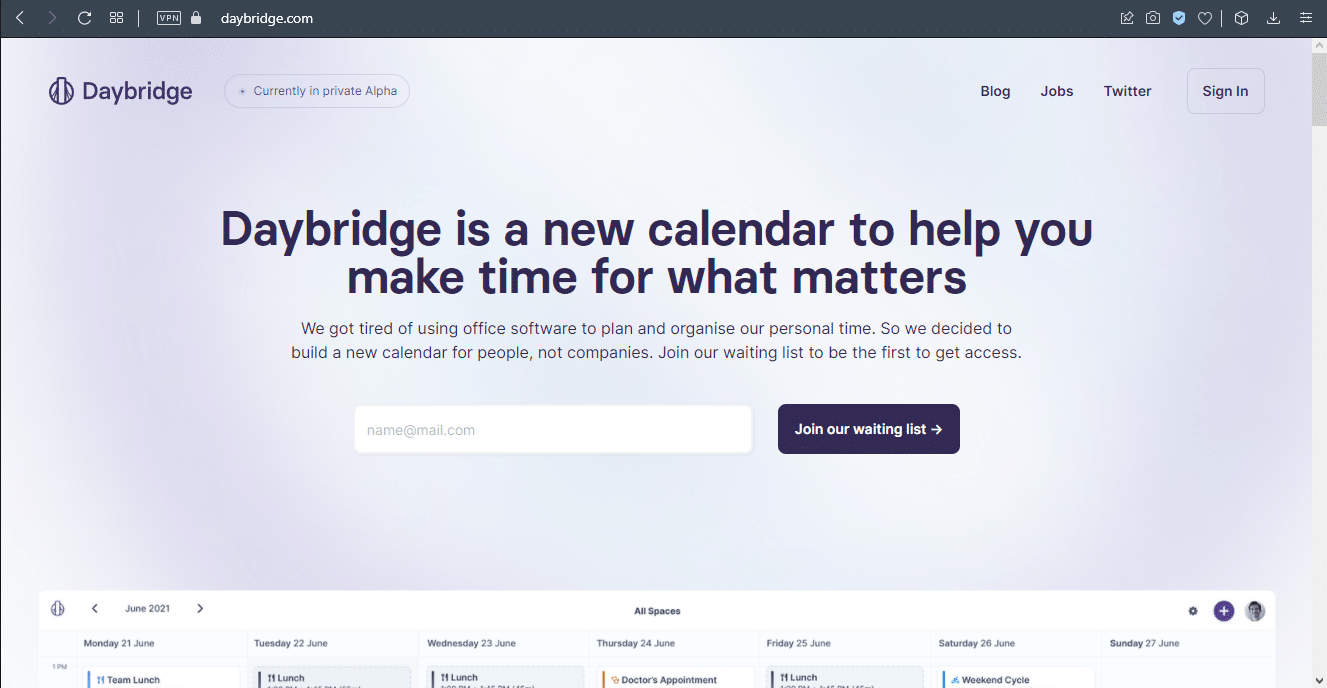
7. Kin Calendar
Windows 11最好的日历软件合集:这个开源日历项目用于 Mailbird。如果你是现有的 Mailbird 用户,你一定会喜欢它。你可以在此处注册Kin Calendar。
- 这是一个付费应用程序,每月费用约为 2.33 美元。
- 这是Microsoft最接近 Sunrise 日历的替代品。
- 它支持许多社交媒体日历集成,以确保你跟踪你的社交生活以及你的职业生活。
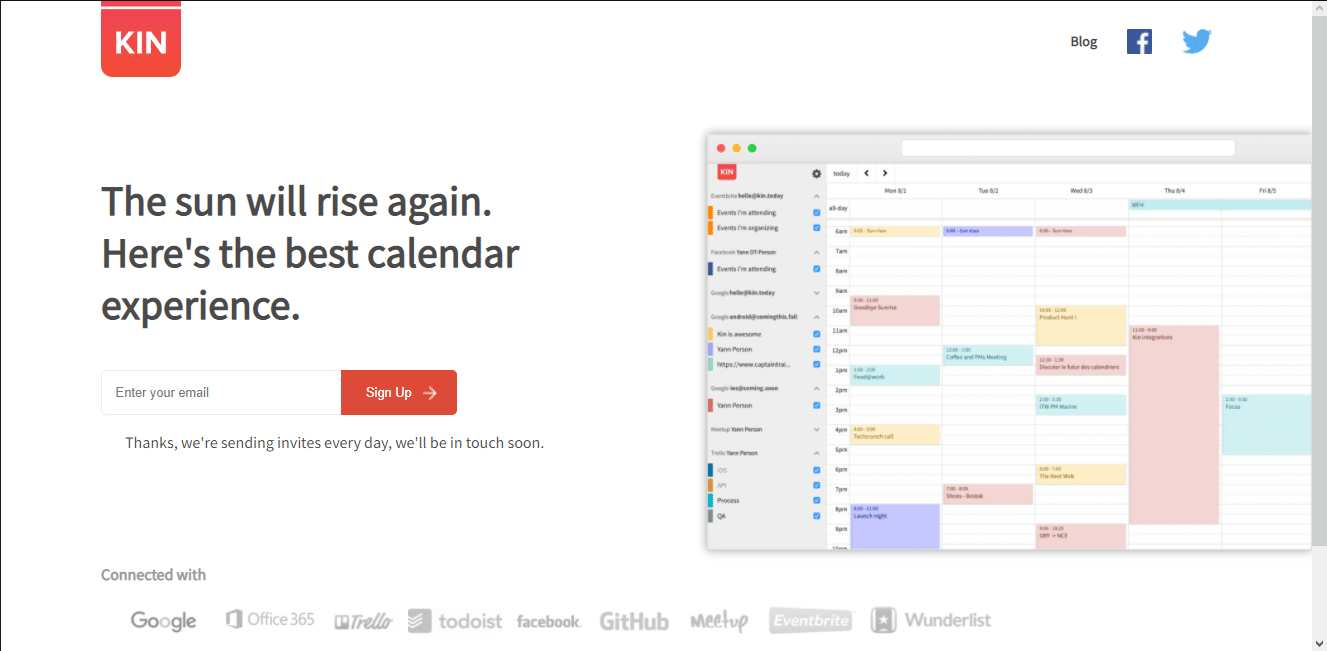
8. One Calendar
Windows 11热门日历应用下载:One Calendar可将 Google 日历、Outlook Exchange、iCloud、Office 365 和许多其他服务中的所有日历集中到一个地方。因此,证明了它的名字。你可以从 Microsoft Store 免费获取One Calendar。
- 它支持多种查看模式并管理所有不同日历的日期。
- 它还提供日历主题和多种语言选项。
- 它带有对可自定义的 Windows Live 磁贴的小部件支持。
- 有趣的是,它也可以在没有任何互联网连接的情况下工作。但是,该功能仅限于查看和管理约会。
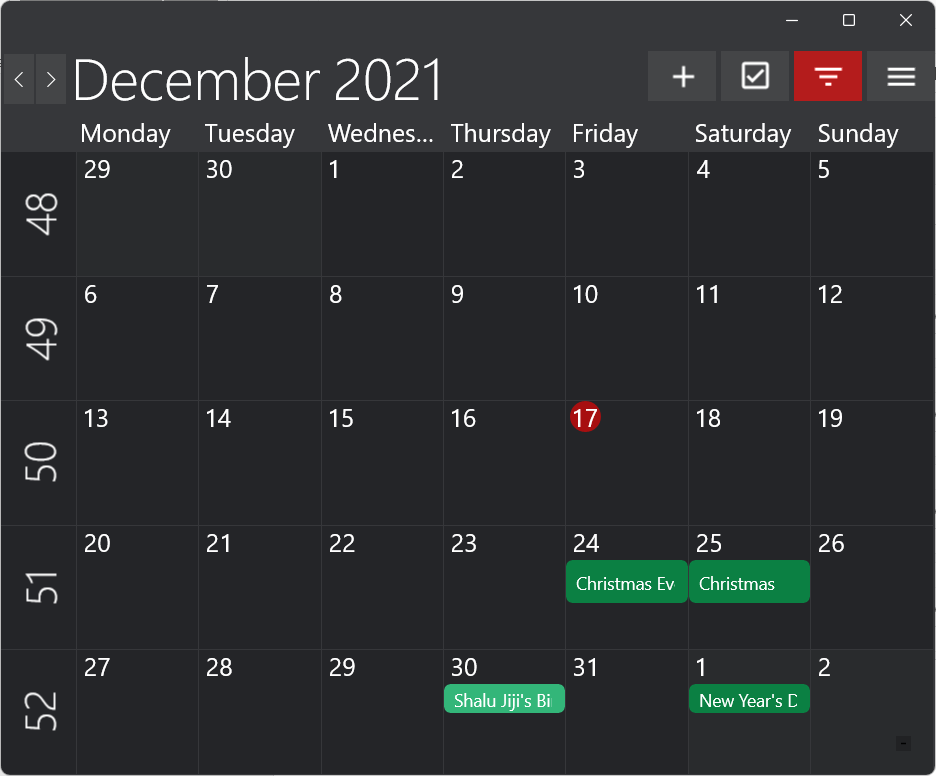
9.Lightning Calendar
Windows 11最佳日历应用有哪些?Lightning Calendar 是 Mozilla Thunderbird 邮件服务的日历扩展。试试Thunderbird 邮件中的Lightning 日历。
- 它是开源的,对所有人完全免费。
- 你可以执行所有基本日历任务。
- 同样由于其开源性质,Lightning Calendar 得到了巨大的社区支持。
- 它提供进度跟踪和高级推迟等功能,这对适当的会议管理有很大帮助。
- 此外,它还为用户提供选项和设置,以根据自己的需要进行自定义;无论是个人还是组织。
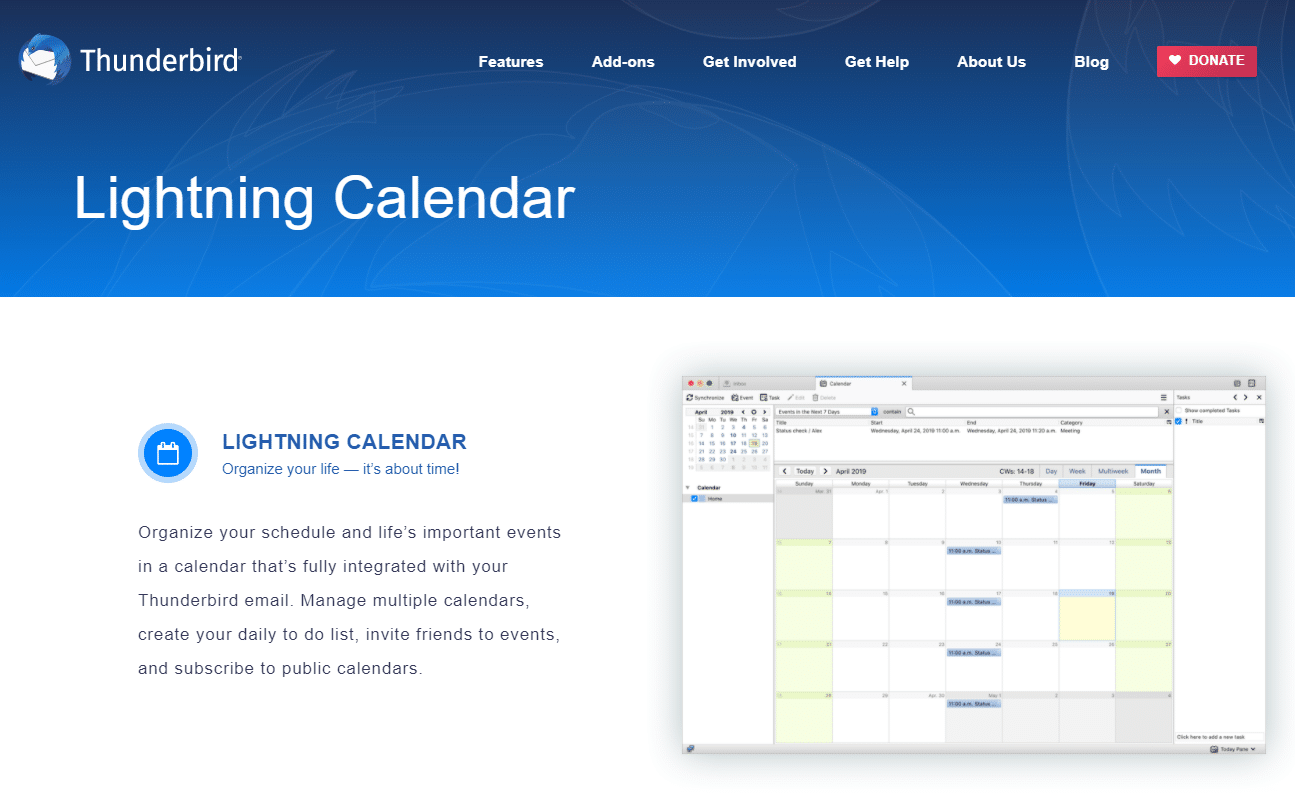
如何在 Windows 11 通知中心最小化或隐藏日历
通知中心的扩展日历可能会扰乱你的桌面布局、工作区和工作流程。它在通知中心上占用了太多空间并有效地使其混乱。在监视警报时,让日历远离你的唯一方法是将其最小化。这有助于创建一个干净整洁的通知中心,该中心只关注相关通知。
注意:当你最小化日历时,即使你重新启动或关闭你的计算机,它仍会保持最小化 -当天。之后,它会在第二天恢复完整显示。
请按照下列步骤在 Windows 11 通知中心最小化日历:
1. 单击任务栏右下角的时钟/日期图标。

2. 然后,点击通知中心日历卡片右上角的向下箭头图标。
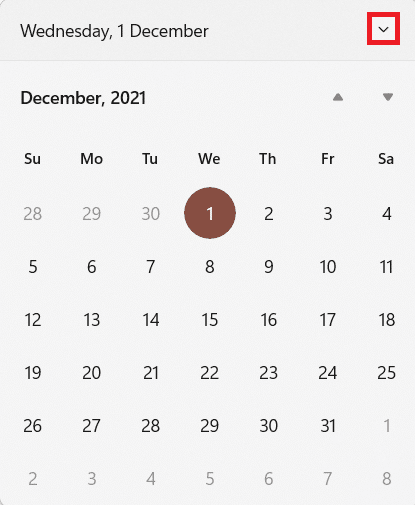
3. 最后,日历卡片将被最小化,如图所示。

专业提示:如何在 Windows 11 通知中心最大化日历
最小化的日历可以在通知中心为其他警报腾出大量空间。不过,如果我们想简单地正常查看,单击日历磁贴右上角的向上箭头即可恢复最小化的日历。
我们希望你发现此适用于 Windows 11 PC的最佳日历应用程序列表对你有所帮助。如果你对自己的日历应用程序有任何建议,请告诉我们。我们希望你也学会了如何在通知中心最小化或最大化日历。将你的查询放在下面的评论框中。

